Оновлено квітень 2024: Припиніть отримувати повідомлення про помилки та сповільніть роботу системи за допомогою нашого інструмента оптимізації. Отримайте зараз на посилання
- Завантажити та встановити інструмент для ремонту тут.
- Нехай сканує ваш комп’ютер.
- Тоді інструмент буде ремонт комп'ютера.
Проблема виникає, коли Контекстне меню з'являється випадково, навіть якщо комп'ютер неактивний і нічого не торкається. Це відбувається лише тоді, коли браузер відкритий.

Іноді проблема може зникнути, і комп'ютер буде вести себе нормально, але тоді він повернеться без видимих причин. Деякі дні користувачі навіть можуть працювати цілий день без проблем.
Важко сказати, чи це проблема з ПК чи програмним забезпеченням.
Це може бути пов’язано з набряком акумулятора. Натисніть трекпад, щоб викликати ці привидні клацання.
Виконайте усунення несправностей на клавіатурі
Налаштування> Оновлення та безпека> Виправлення неполадок.
Перейдіть до диспетчера пристроїв, клацнувши правою кнопкою миші кнопку «Пуск», вибравши категорію «Миша» для сенсорної панелі та миші, клацнувши правою кнопкою миші пристрій, щоб видалити його, перезавантаживши комп’ютер за допомогою клавіатури, Ctrl Alt Del, на вкладці «Піктограма живлення» на у нижньому правому куті, натиснувши Enter, стрілку вниз, щоб перезапустити, натиснути Enter, щоб перевстановити драйвер.
Перевірте, чи натиснута кнопка
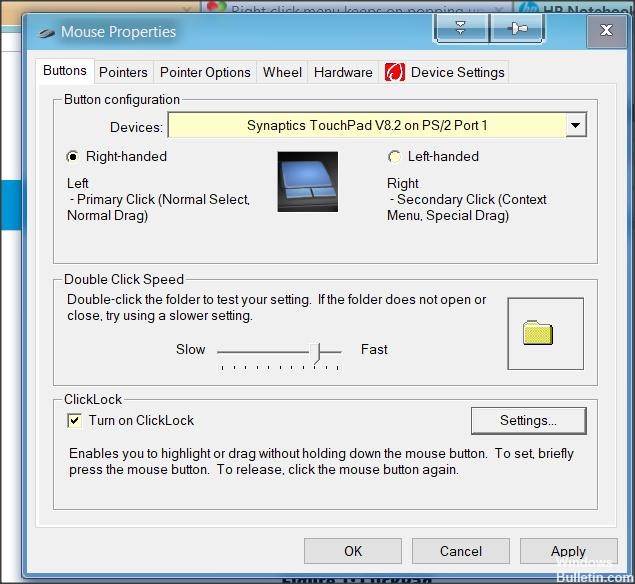
З цього моменту слід почати розглянути можливість фізичного натискання кнопки, що відповідає правому клацанню. На більшості ПК Shift + F10 або клавіша меню відповідає клацанням правою кнопкою миші.
Оновлення квітня 2024 року:
Тепер за допомогою цього інструменту можна запобігти проблемам з ПК, наприклад, захистити вас від втрати файлів та шкідливого програмного забезпечення. Крім того, це чудовий спосіб оптимізувати комп’ютер для максимальної продуктивності. Програма з легкістю виправляє поширені помилки, які можуть виникати в системах Windows - не потрібно кількох годин усунення несправностей, коли у вас під рукою ідеальне рішення:
- Крок 1: Завантажте інструмент для ремонту та оптимізації ПК (Windows 10, 8, 7, XP, Vista - Microsoft Gold Certified).
- Крок 2: натисніть кнопку "Нач.скан»Щоб знайти проблеми з реєстром Windows, які можуть викликати проблеми з ПК.
- Крок 3: натисніть кнопку "Ремонт всеЩоб виправити всі питання.
Кілька користувачів Windows, які опинилися в подібній ситуації, зуміли вирішити проблему, відкривши утиліту Keyboard на екрані, щоб перевірити, чи не заблоковані клавіші клавіатури.
- Для цього натисніть Windows + R, щоб відкрити діалогове вікно Виконати. Потім введіть “osk” у текстовому полі та натисніть Enter, щоб відкрити на екрані утиліту Клавіатура.
- Коли клавіатура відкрита, подивіться список клавіш і подивіться, чи натиснута клавіша (її колір зміниться на синій).
Якщо це розслідування визначить, що ключ заблокований, і ви не можете його видалити, найкращий сценарій - просто підключити іншу клавіатуру. Якщо у вас є проблеми з пристроєм, підключеним до портативного комп'ютера, видаліть зовнішню клавіатуру та використовуйте вбудовану клавіатуру.
Оновлення драйверів пристроїв
Оновіть драйвери з веб-сторінки завантаження підтримки для ПК. Порівняйте останні драйвери з встановленими в диспетчері пристроїв, клацнувши правою кнопкою миші в меню «Пуск». Переконайтеся, що у вас є найновіший BIOS, чіпсет, дисплей (відео), звук, USB3, Bluetooth, мережа та всі інші драйвери, або завантажте та встановіть останній зараз.

Вимкнути блокування клацання
Залежно від користувача, може статися, що миша продовжує клацати поодинці через функцію блокування клацання. Це може бути корисною функцією для деяких користувачів, але також може іноді заважати вашому клацанню.
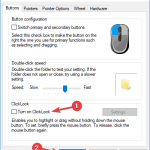
Щоб вирішити цю проблему, рекомендується відключити цю функцію, виконавши наступні кроки:
- Відкрийте Налаштування програми та перейдіть до розділу Пристрої.
- Виберіть "Миша" у лівому меню та натисніть "Інші параметри миші".
- З'явиться вікно Властивості миші. Переконайтесь, що функція ClickLock не включена. Якщо так, зніміть прапорець Увімкнути ClickLock і натисніть Застосувати та ОК, щоб зберегти зміни.
Після відключення цієї функції проблему слід усунути, а миша перестане клацати сама.
Порада експерта: Цей інструмент відновлення сканує репозиторії та замінює пошкоджені чи відсутні файли, якщо жоден із цих методів не спрацював. Він добре працює в більшості випадків, коли проблема пов’язана з пошкодженням системи. Цей інструмент також оптимізує вашу систему для максимальної продуктивності. Його можна завантажити за Натиснувши тут

CCNA, веб-розробник, засіб виправлення неполадок ПК
Я комп'ютерний ентузіаст і практикуючий ІТ-фахівець. У мене багаторічний досвід роботи у комп'ютерному програмуванні, усуненні несправностей апаратного забезпечення та ремонту. Я спеціалізуюся на веб-розробці та проектуванні баз даних. У мене також є сертифікація CCNA для проектування мережі та усунення несправностей.

